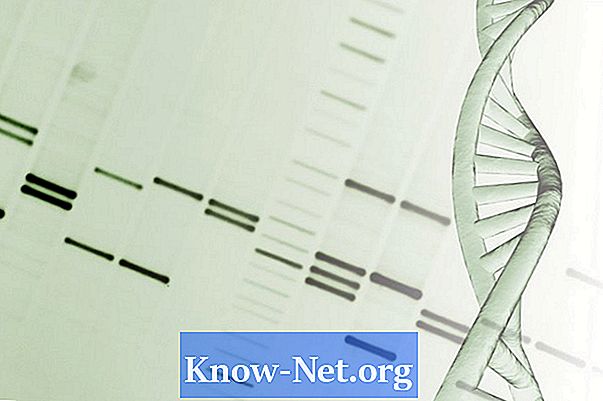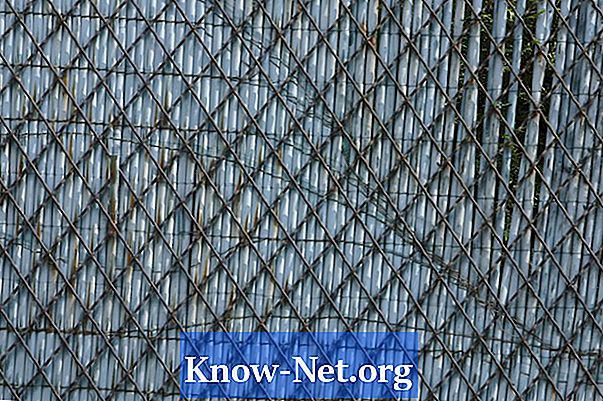Зміст

Програма Team Viewer дозволяє користувачеві проводити конференції та має інші функції, для яких потрібен комп'ютер з веб-камерою та мікрофоном. Система базується на з'єднанні VoIP (передача голосу через IP) для встановлення передачі звуку. Для цього необхідно мати надійне обладнання. Якщо програмі не вдається записати звук, вам доведеться перевірити як обладнання, так і підключення, щоб з’ясувати причину.
Мікрофон
Більшість сучасних комп’ютерів тепер мають вбудований мікрофон. Якщо у вашому обладнанні немає цієї функціональності, вам знадобиться зовнішній мікрофон, оскільки саме він буде фіксувати звук від передачі. Без цього програма не вловить жодного звуку. Переконайтеся, що на вашому комп’ютері підключений справний мікрофон, і налаштуйте його правильно. Ви знайдете властивості свого мікрофона, натиснувши на вкладку "Апаратне забезпечення та звук" на "Панелі керування" вашого комп'ютера. Коли ви відкриєте вікно параметрів "Звук" на вашому комп'ютері, ви побачите вкладку "Запис" вгорі. Якщо у вас працює мікрофон, він буде перерахований. У цьому випадку двічі клацніть на піктограму мікрофона та перевірте, чи правильно встановлені властивості пристрою. Клацніть на опцію "Рівні", щоб відрегулювати чутливість вашого мікрофона.
Тестування мікрофона
Тепер, коли ви знаєте, що операційна система розпізнає ваш мікрофон, наступним кроком є перевірка його за допомогою «Звукозаписувача». Ви можете отримати до нього доступ через меню «Пуск», натиснувши опцію «Усі програми», а потім у папці «Аксесуари». Відкрийте диктофон і використовуйте його для запису свого голосу. Якщо ви не чуєте жодного звуку або маєте повідомлення про помилку, ваш мікрофон налаштовано неправильно. Вам потрібно буде використовувати зовнішній мікрофон, якщо ваш внутрішній пристрій виходить з ладу, або змінити мікрофон, якщо ви вже використовуєте зовнішній пристрій.
VoIP-з'єднання
Програма використовує VoIP-з'єднання для передачі звуку через Інтернет, подібно до телефону. Використовуючи "Team Viewer", ви повинні встановити з'єднання з іншим користувачем, а потім увімкнути аудіо. Це ще один крок, оскільки основне з’єднання - це просто вікно чату. У чаті ви можете вибрати з'єднання типу VoIP. "Team Viewer" надає програму для управління цією функціональністю. Щоб розпочати передачу, натисніть у меню опцію «Аудіо / Відео / Голос через IP». Коли програма відкриється, натисніть "Потік аудіо зараз".
Налаштування VoIP
Переконавшись, що мікрофон працює і встановлено з'єднання VoIP, якщо ви все ще не чуєте передачу звуку, збільште гучність мікрофона в налаштуваннях програми. У правому верхньому куті програми є ряд рядкових рядків; це піктограма для доступу до параметрів звуку. Коли ви натискаєте цю кнопку, з’явиться опція для підвищення чутливості мікрофона. Попросіть людину, з якою ви намагаєтеся спілкуватися, також збільшити гучність звуку на комп’ютері.